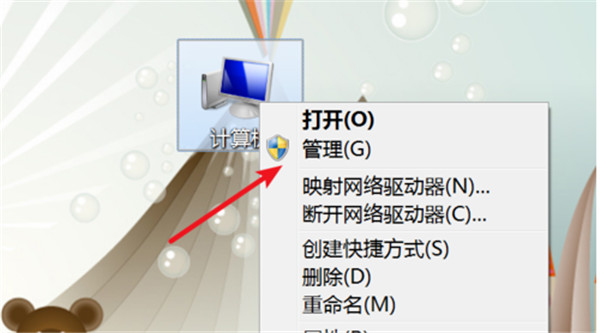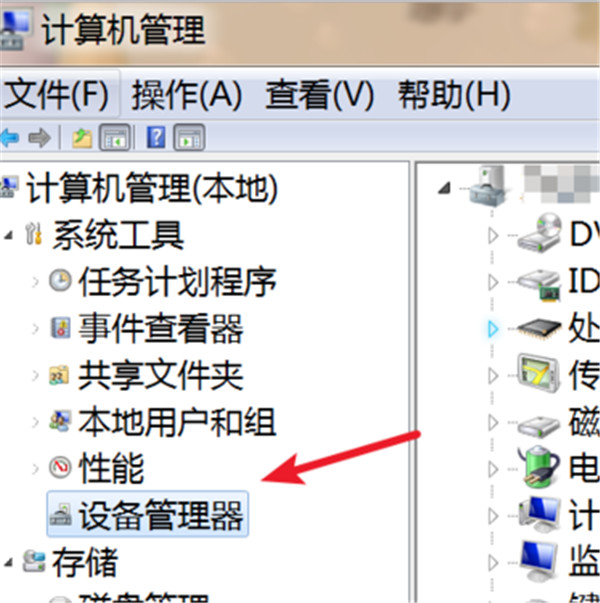计算机桌面闪烁,电脑显示器闪屏(电脑屏幕闪烁的解决方法) |
您所在的位置:网站首页 › 显示器闪个不停怎么办呀 › 计算机桌面闪烁,电脑显示器闪屏(电脑屏幕闪烁的解决方法) |
计算机桌面闪烁,电脑显示器闪屏(电脑屏幕闪烁的解决方法)
|
电脑显示器闪屏(电脑屏幕闪烁的解决方法)电脑屏幕闪烁,相信大家在使用电脑的过程中都有遇到过这个问题,但会解决这个问题的人却没有多少,大部分人在遇到这个问题时,不是请求电脑高手的帮助,就是花钱到电脑店请人帮忙处理。
电脑显示器闪屏(电脑屏幕闪烁的解决方法) 电脑屏幕也称为电脑显示屏,是电脑重要的输出设备,要是它出现问题的话你将会直接的影响我们对电脑的使用。相信小伙伴们在使用电脑的过程中都经历过屏幕闪烁的现象吧,今天小编就来和大家探讨一下解决电脑屏幕闪烁的解决方法。 1,右键‘计算机’,点击‘管理’ 2,打开了计算机管理窗口,点击左边的‘设备管理器’ 3,在右边找到显示适百思特网配器,展百思特网开后,右键点击下方的驱动,在弹出的菜单里点击‘更新驱动程序软件’,或卸载再装过。 4,在打开的窗口选择自动搜索更新驱动,或者选择第二个,定位到显示器驱动所在的文件夹再更新。
显示器屏幕刷新率设置得太低: 1,如果是显示器屏幕刷新率设置得太低,我们可以右键点击桌面上的空白地方,在弹出的菜单上点击‘屏幕分辨率’ 2,在弹出的窗口上点击‘高级设置’ 3,弹出窗口,点击上方的‘监视百思特网器’ 4,打开后,在‘屏幕刷新频率’的下拉框里选择更大一点的刷新率就行了。 以上就是解决电脑屏幕闪烁。 本文地址:https://www.best73.com/news/41936.html |
【本文地址】
今日新闻 |
推荐新闻 |